スクレイピングでデータを抽出します時、よくエクセルに抽出されたデータをエクスポートします。ExcelスプレッドシートはOfficeシリーズオフィスソフトの一種で、日常生活·作業中のフォームへのデータ分析を実現する上に、データ処理にもよく使えます。今回はScrapeStormで抽出された写真のファイルをエクセルに整理する方法を紹介します。
ScrapeStormの紹介
ScrapeStormとは、強い機能を持つ、プログラミングが必要なく、使いやすく人工知能Webスクレイピングツールです。違う基盤のユーザーに二つのスクレイピングモードを提供し、1-Clickで99%のWebスクレイピングを満たします。ScrapeStormにより、大量のWebデータを素早く正確的に取得できます。手動でデータ抽出が直面するさまざまな問題を完全に解決し、情報取得のコストを削減し、作業効率を向上させます。
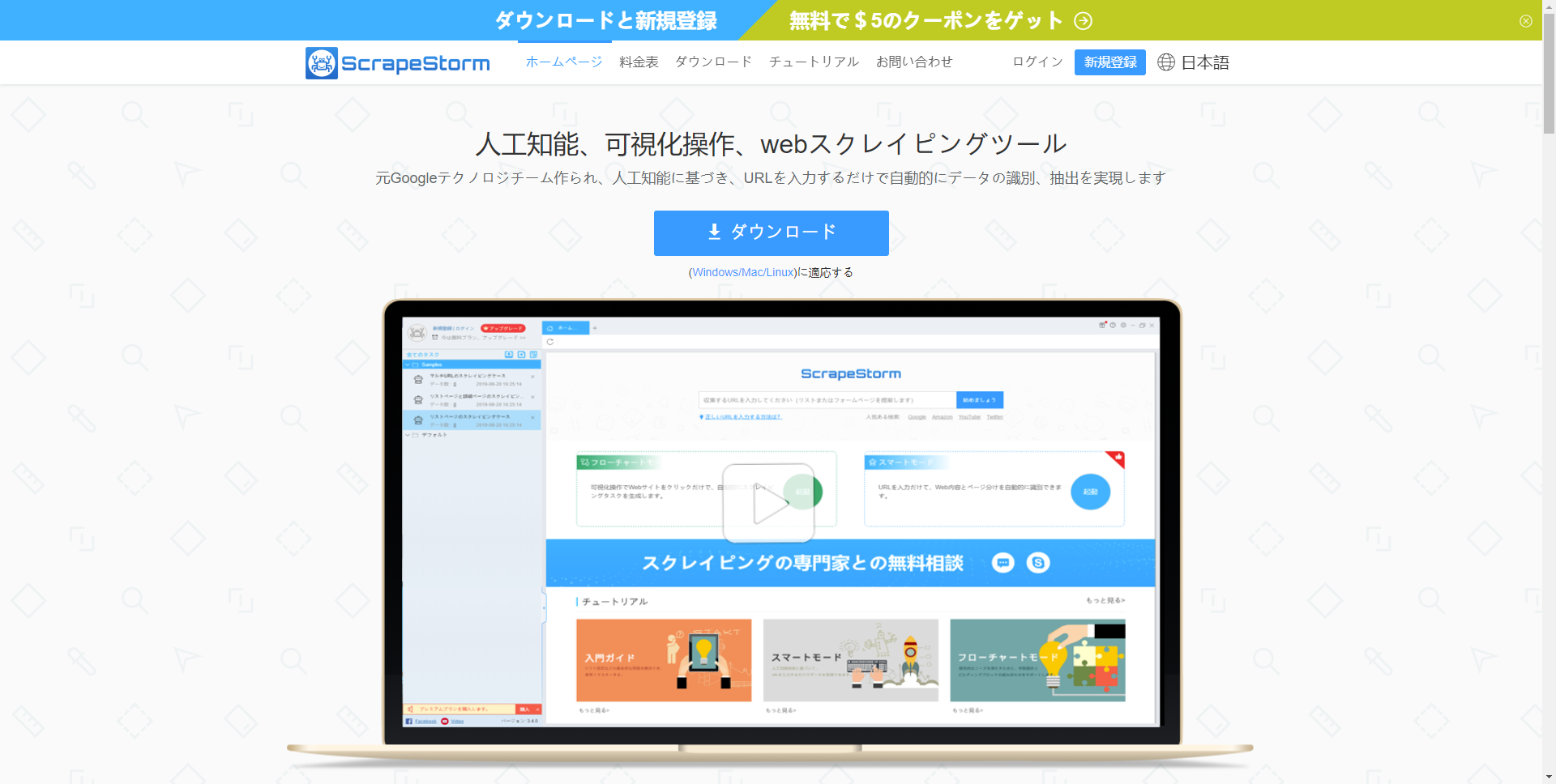
1.ScrapeStormで写真を抽出する
ScrapeStormで写真を抽出する方法は下記のチュートリアルをご参照ください。
画像をダウンロードする方法
ファイルをダウンロードする方法
ScrapeStormはダウンロードされた写真をフィールドに基づき名前を変更したフォルダに保存します。タスクを起動する画面に「別のフォルダを作成する」をチェックしてください。そして、写真は下記のように一つずつフォルダに保存します。
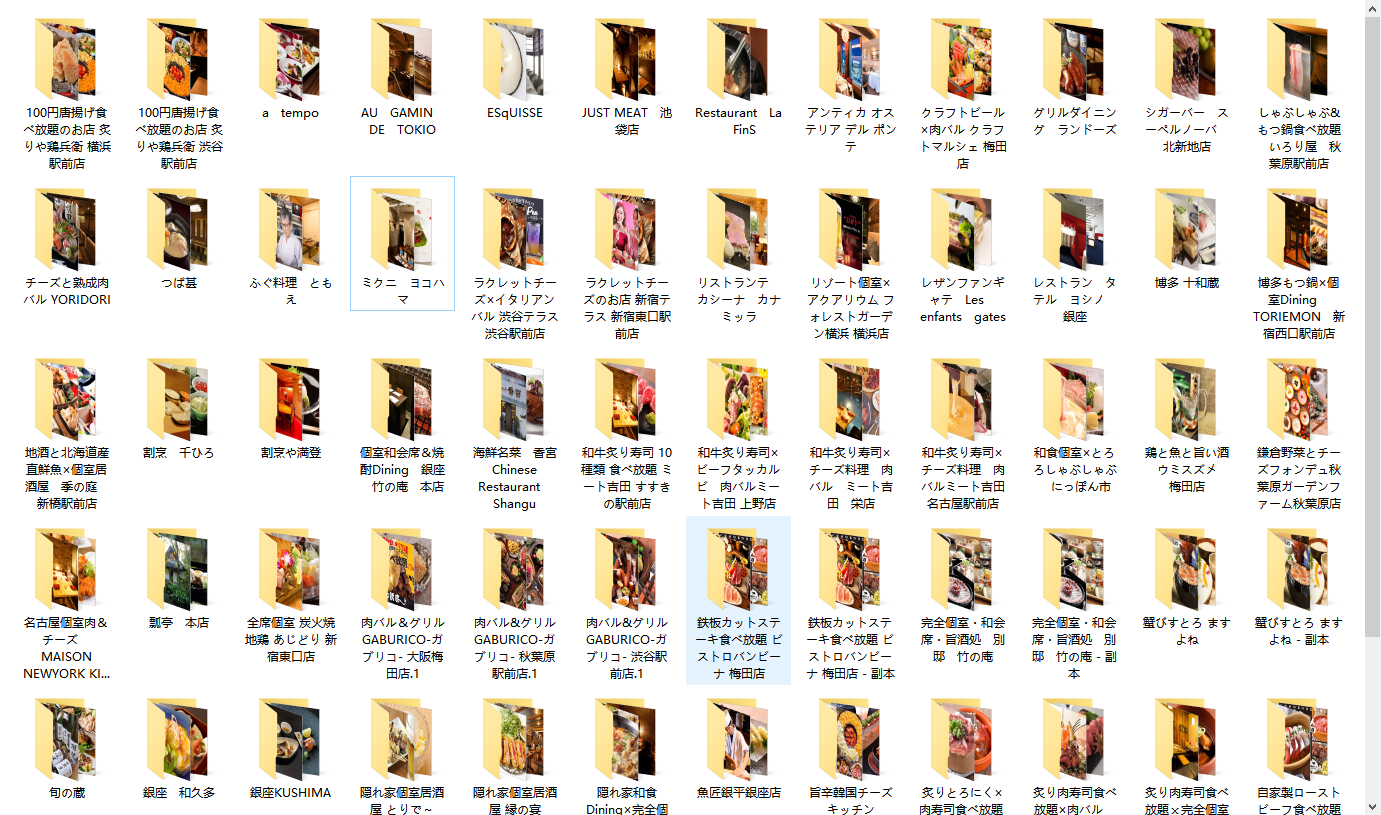
2.エクセルにファイル名を入力
フォルダのリンクをコピーして、ブラウザに入力してください。出できたフォルダの索引をコピーして、エクセルに入力します。少し整理して、日付など必要ないのデータを消去します。手順は下記のようにご覧ください。
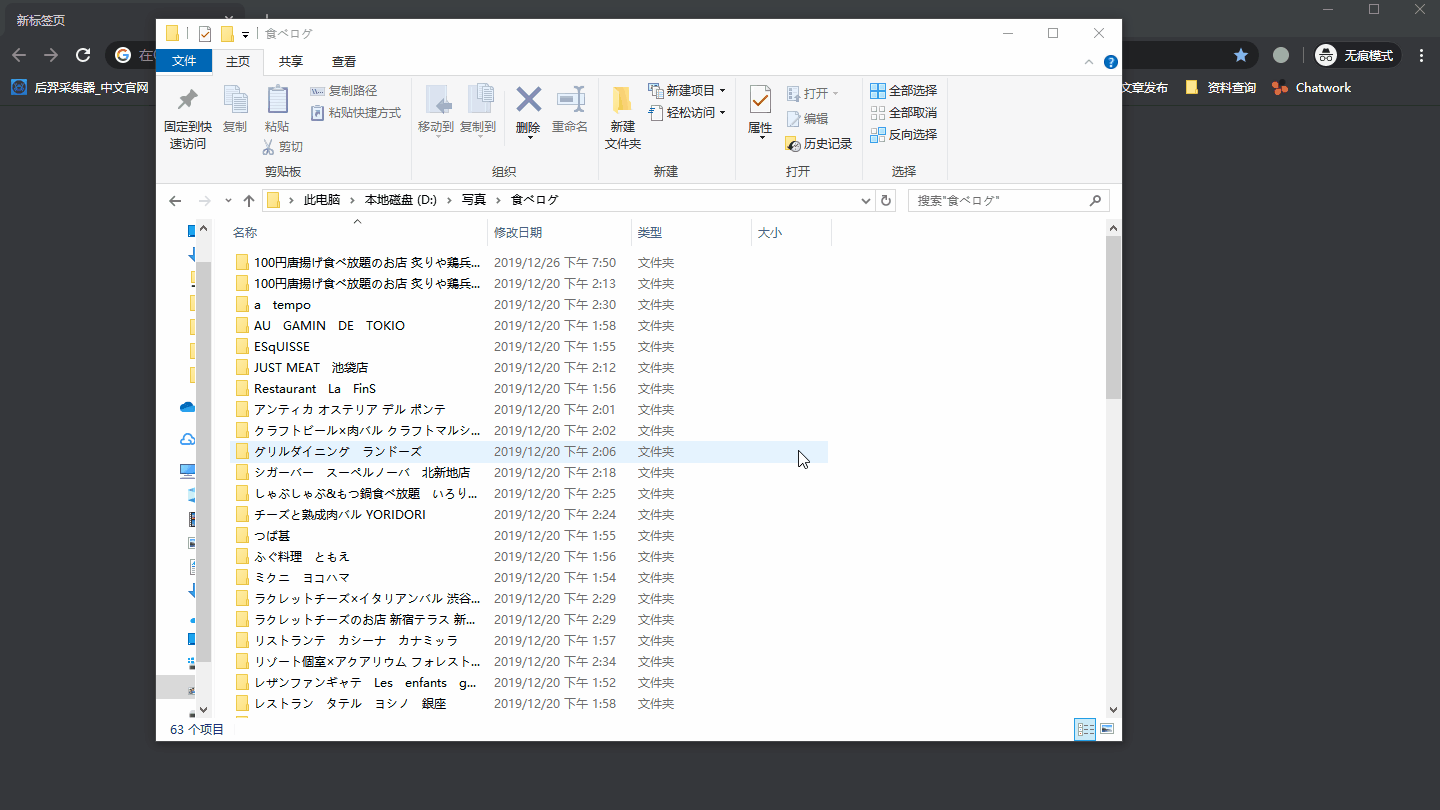
3.公式HYPERLINKの運用
HYPERLINK関数は、現在のワークブックの他の場所にジャンプしたり、ウェブサーバ、intranet、Internet上に格納されたドキュメントを開くショートカットです。HYPERLINK関数を含むセルをクリックすると、Excelはリストアップされた位置にジャンプしたり、指定されたドキュメントを開きます。
公式HYPERLINKを入力してください。=HYPERLINK(“D:\写真\食べログ\”&B2)
「D:\写真\食べログ\」とは、フォルダのリンクです。
「&B2」とは、エクセルに対応するセルです。
手順は下記のようにご覧ください。
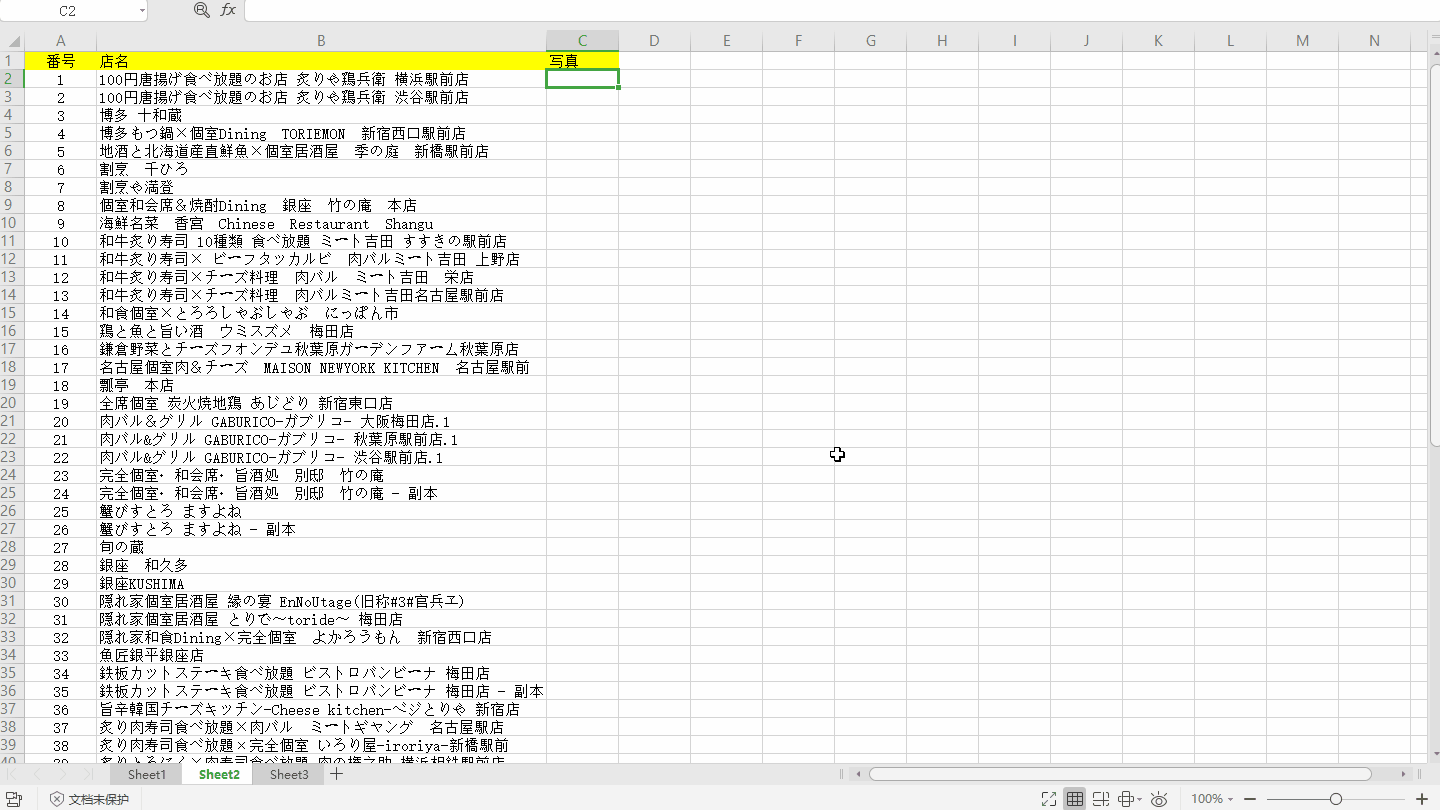
ショートカットの方法を多く知って、エクセルの達人になると、自分の仕事の効率を高めることです。
ScrapeStormの紹介
ScrapeStormとは、強い機能を持つ、プログラミングが必要なく、使いやすく人工知能Webスクレイピングツールです。違う基盤のユーザーに二つのスクレイピングモードを提供し、1-Clickで99%のWebスクレイピングを満たします。ScrapeStormにより、大量のWebデータを素早く正確的に取得できます。手動でデータ抽出が直面するさまざまな問題を完全に解決し、情報取得のコストを削減し、作業効率を向上させます。
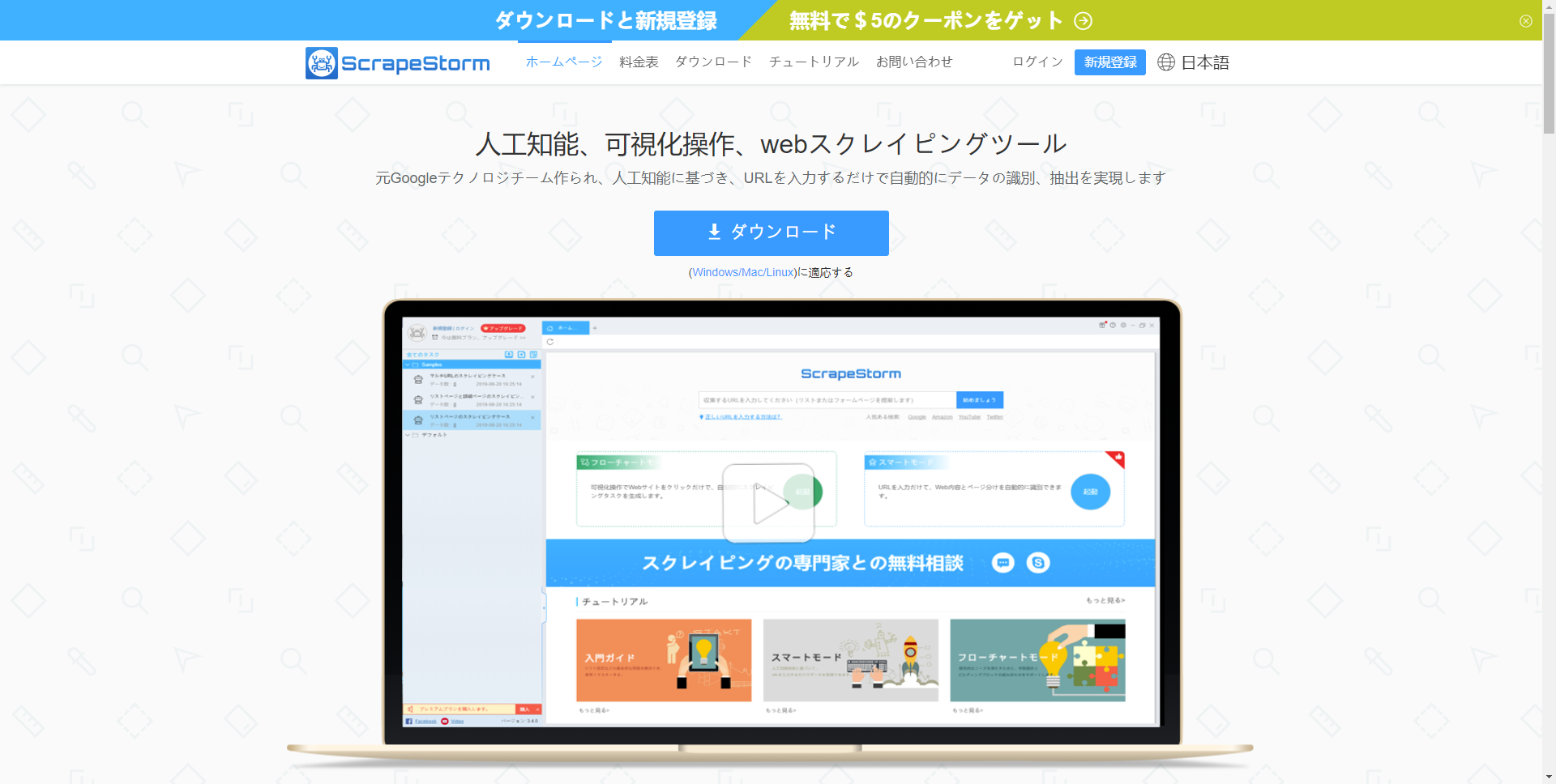
1.ScrapeStormで写真を抽出する
ScrapeStormで写真を抽出する方法は下記のチュートリアルをご参照ください。
画像をダウンロードする方法
ファイルをダウンロードする方法
ScrapeStormはダウンロードされた写真をフィールドに基づき名前を変更したフォルダに保存します。タスクを起動する画面に「別のフォルダを作成する」をチェックしてください。そして、写真は下記のように一つずつフォルダに保存します。
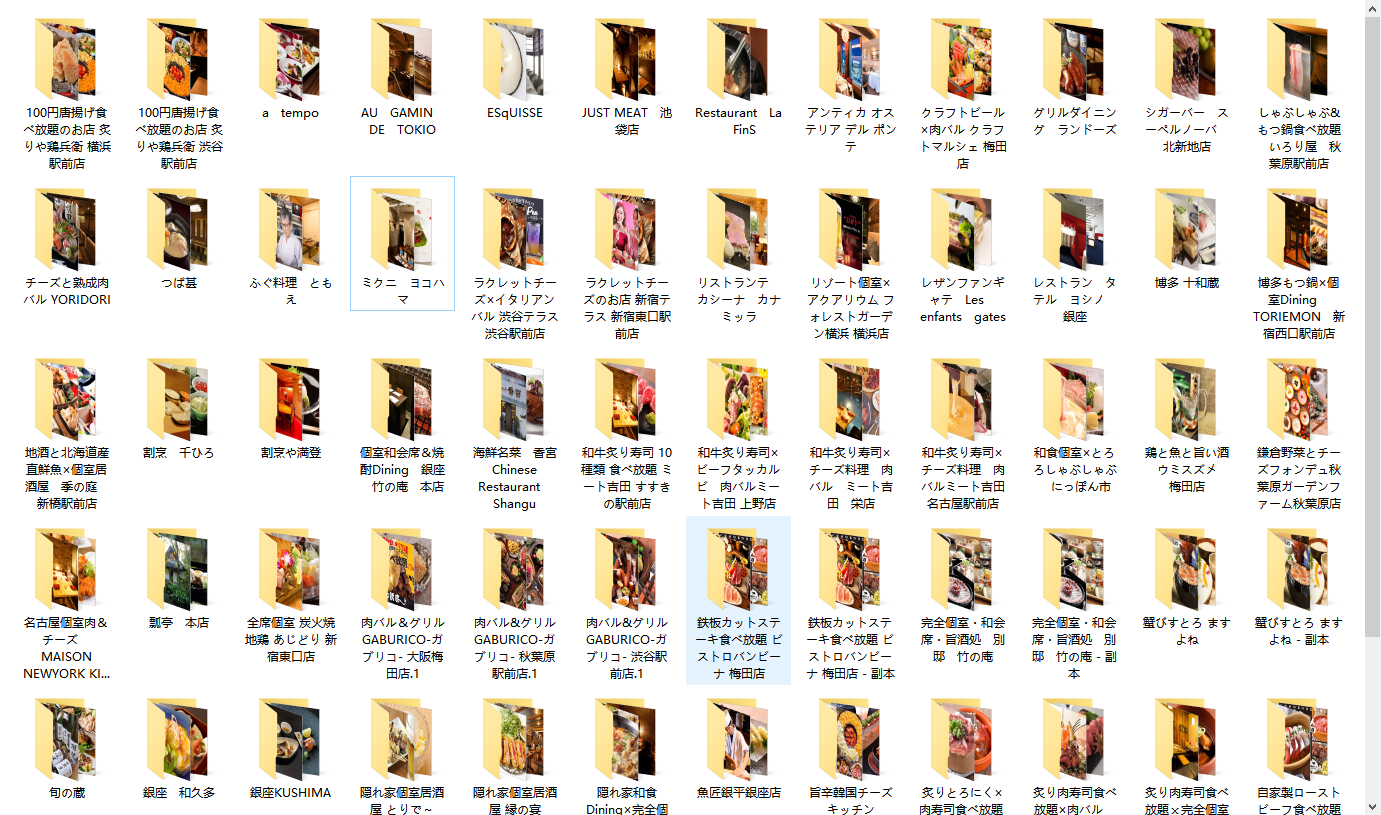
2.エクセルにファイル名を入力
フォルダのリンクをコピーして、ブラウザに入力してください。出できたフォルダの索引をコピーして、エクセルに入力します。少し整理して、日付など必要ないのデータを消去します。手順は下記のようにご覧ください。
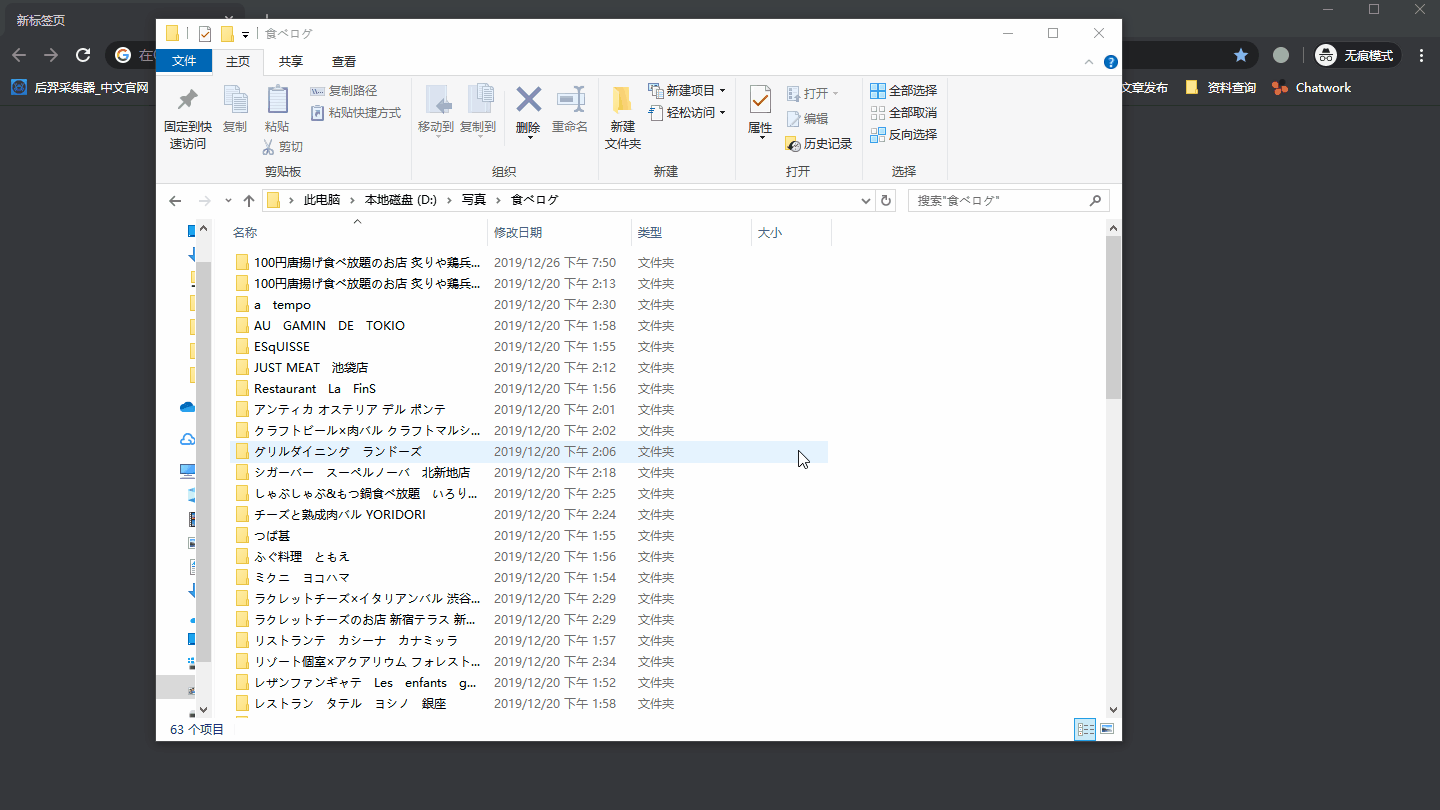
3.公式HYPERLINKの運用
HYPERLINK関数は、現在のワークブックの他の場所にジャンプしたり、ウェブサーバ、intranet、Internet上に格納されたドキュメントを開くショートカットです。HYPERLINK関数を含むセルをクリックすると、Excelはリストアップされた位置にジャンプしたり、指定されたドキュメントを開きます。
公式HYPERLINKを入力してください。=HYPERLINK(“D:\写真\食べログ\”&B2)
「D:\写真\食べログ\」とは、フォルダのリンクです。
「&B2」とは、エクセルに対応するセルです。
手順は下記のようにご覧ください。
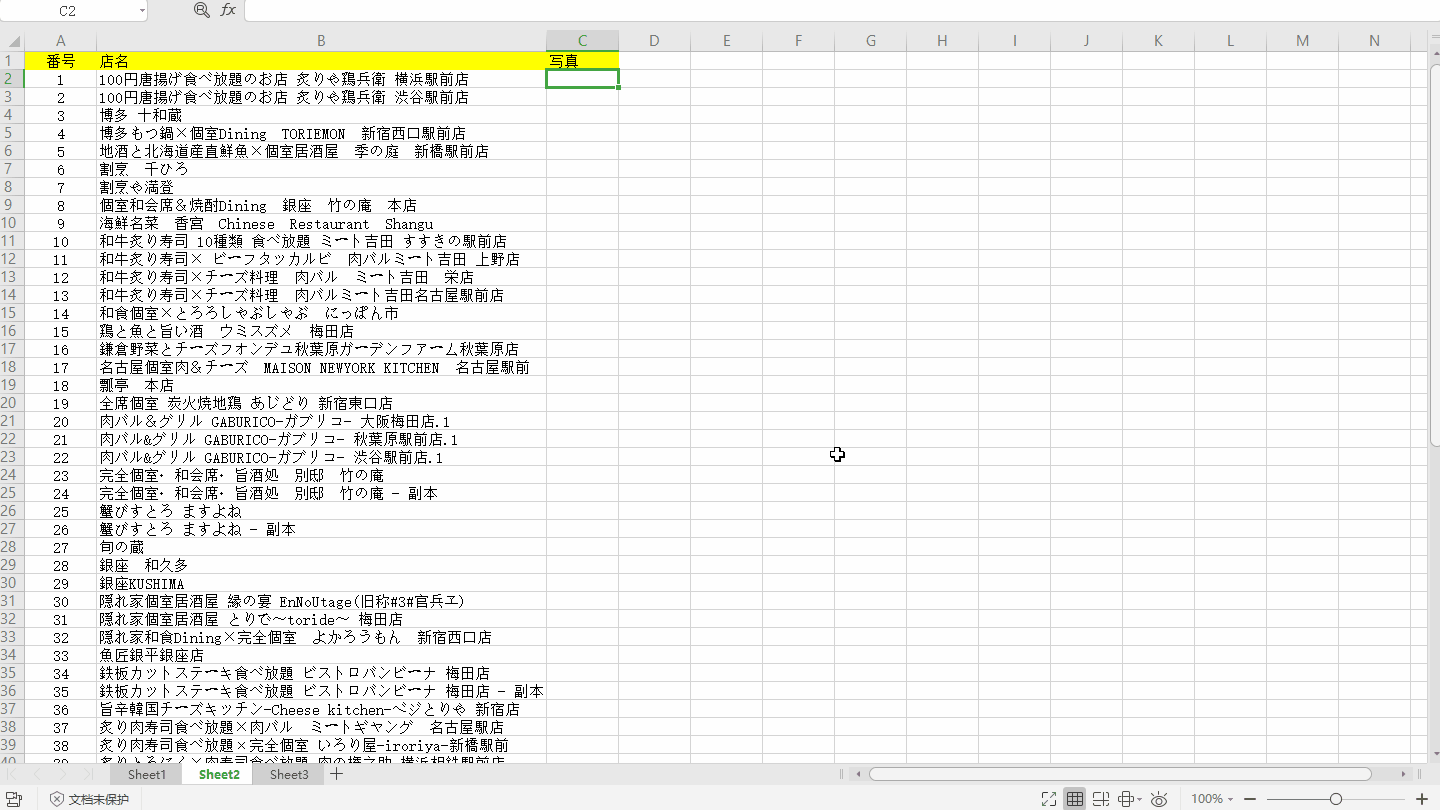
ショートカットの方法を多く知って、エクセルの達人になると、自分の仕事の効率を高めることです。










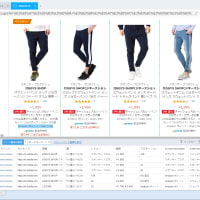
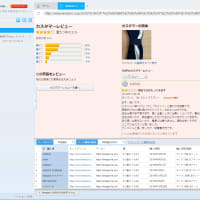

※コメント投稿者のブログIDはブログ作成者のみに通知されます